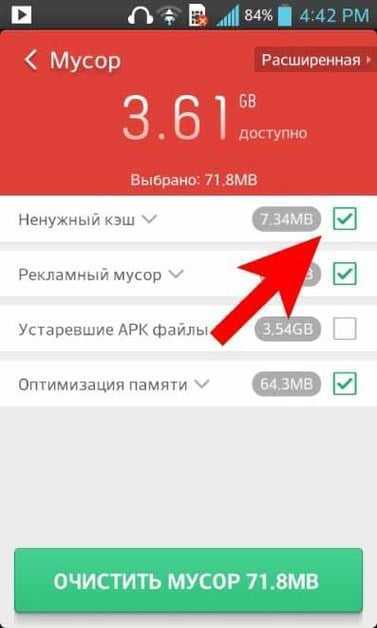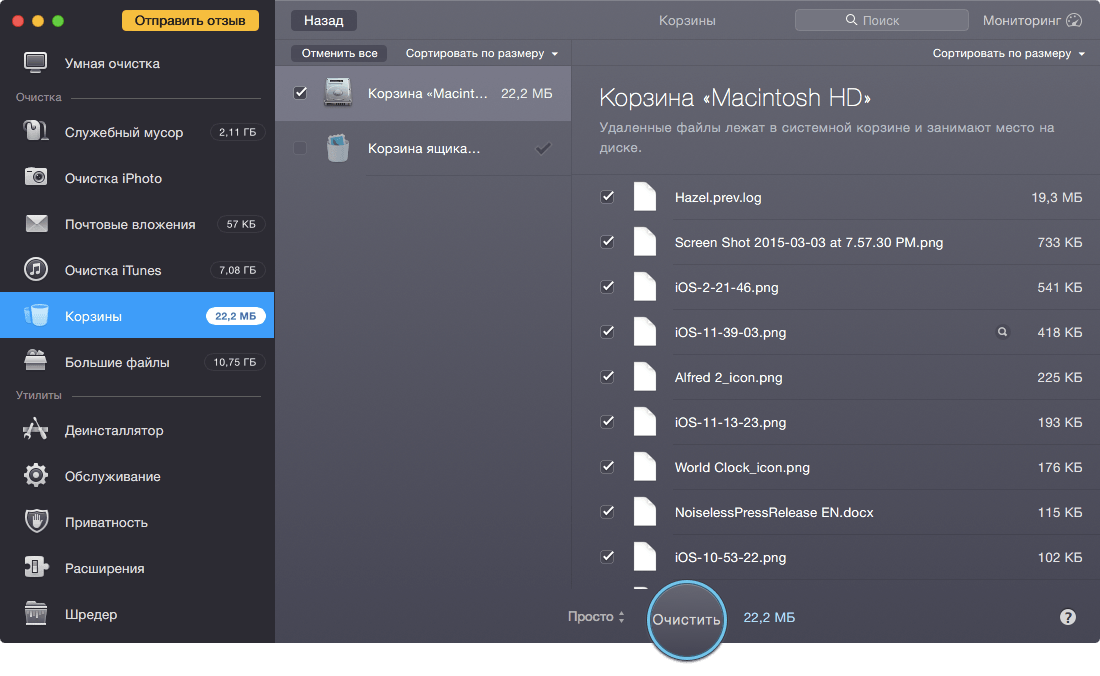Очистите кэш приложений и временные файлы
Можно оптимизировать производительность приложений, очистив временные файлы и кэш каждого приложения. Начните с закрытия всех приложений, а затем очистите кэш каждого. Многие проблемы с производительностью на устройствах Android вызваны именно накопленным кэшем.
Итак, в настройках телефона, перейдите в директорию приложений.
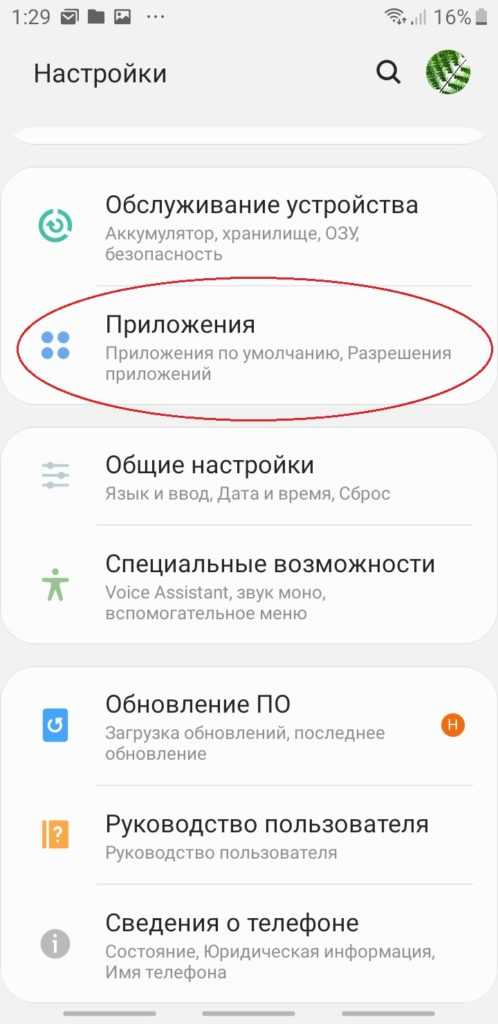
Выберите приложение, которое занимает значительный объем в памяти вашего смартфона. У меня это Инстаграм
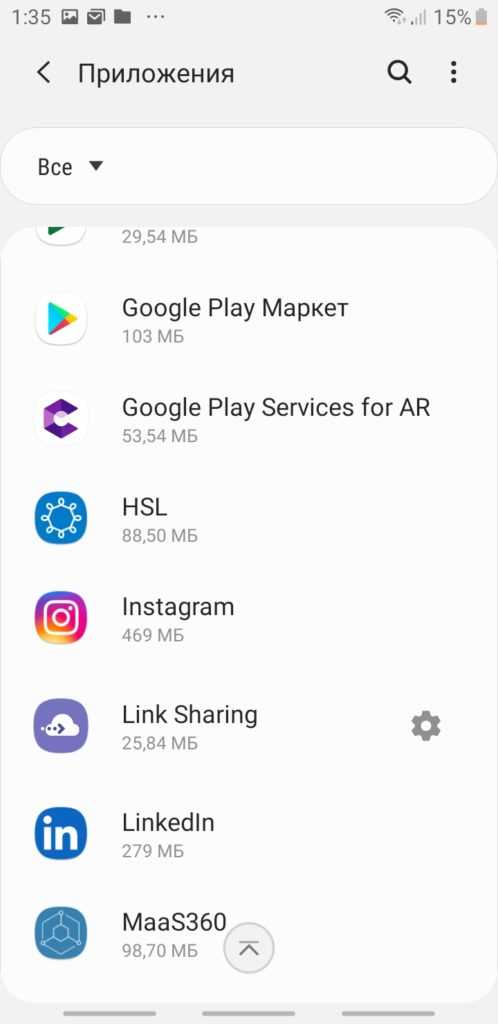
В информации о приложении, перейдите в раздел «Память».
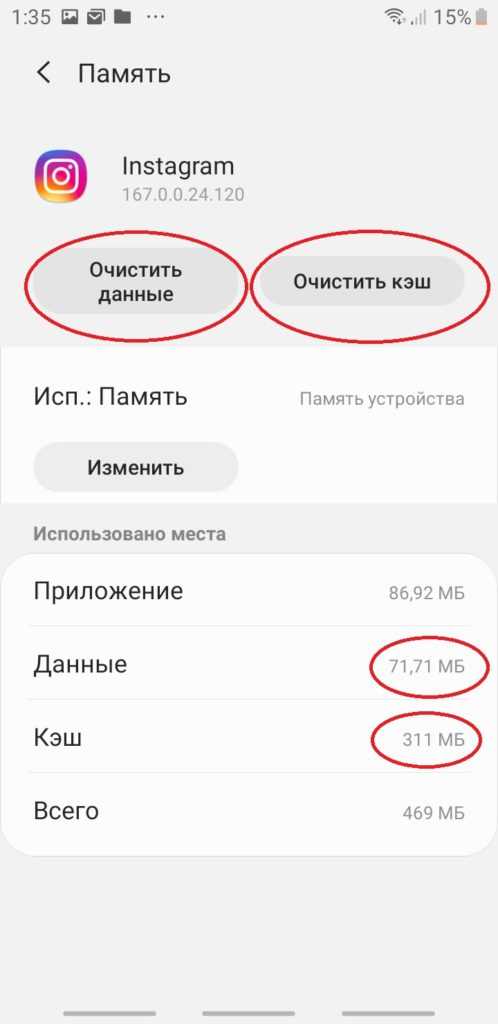
Как видно ниже, есть 2 вида возможных действий, которые приведут к уменьшению объема памяти, занимаемой данным приложением.
- Очистить данные
- Очистить кэш
На примере приложения Инстаграм, кнопка «Очистить данные» приведет к восстановлению приложения в его первозданном виде, буд-то вы его скачали только что. На практике, это означает, что вам надо будет заново авторизироваться. Разумеется, ваши данные (фотографии и тд. ) никуда не денутся, ведь они хранятся в облаке на серверах, принадлежащих Инстаграм, а вовсе не на вашем телефоне.
Допустим, мы не хотим снова авторизироваться, а пытаемся освободить немного памяти, избавившись от ненужных остаточных файлов. Тем более, что в конкретном примере, таких файлов у нас 311 MB!
Кнопка «Очистить кэш», в данном случае-это то что нам надо. Оставив все данные приложения нетронутыми, это действие приведет к удалению остаточных фрагментов данных, используемых для более быстрого заполнения форм и тд. Чем дольше вы пользуетесь приложением, тем больше кэша накапливается. Соответственно, рекомендуем его подчищать регулярно.
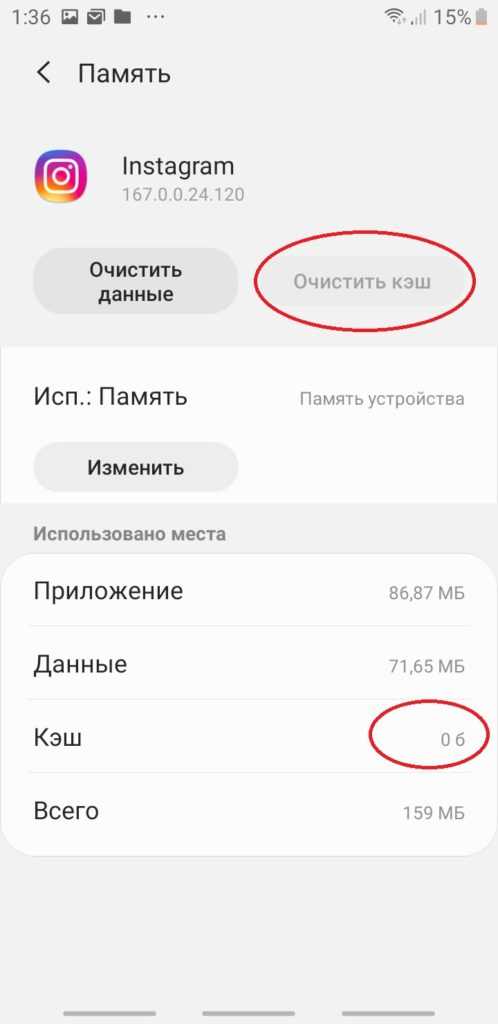
Ну вот мы и освободили 311 MB памяти на нашем телефоне.
Почему тормозит и зависает Андроид
Основной причиной неисправной работы мобильного устройства является повышенная нагрузка на процессор и оперативную память. Это может быть вызвано фоновой работой системных приложений и других программ, наличием большого количества ненужных файлов в кэше. Не исключается вариант, что в телефоне имеются вирусы, замедляющие его работу. Существуют и другие причины, почему тормозит смартфон:
- Вредоносное ПО, которое часто выдает спам и замедляет функционирование Андроида.
- Сбой в операционной системе или отдельных программ.
- Небольшой объем оперативной памяти. Для этого потребуется дополнительно приобрести карту памяти и перенести на нее все нужные файлы и утилиты.
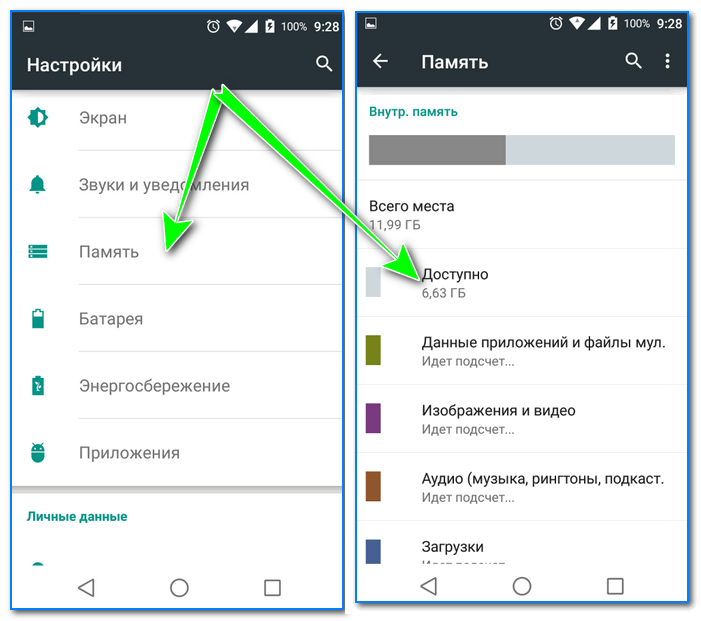
В некоторых ситуациях ускорить смартфон помогут простые методы, например, очистка кэш в мобильном устройстве. Если это не помогает, то существуют специальные приложения для очистки памяти.
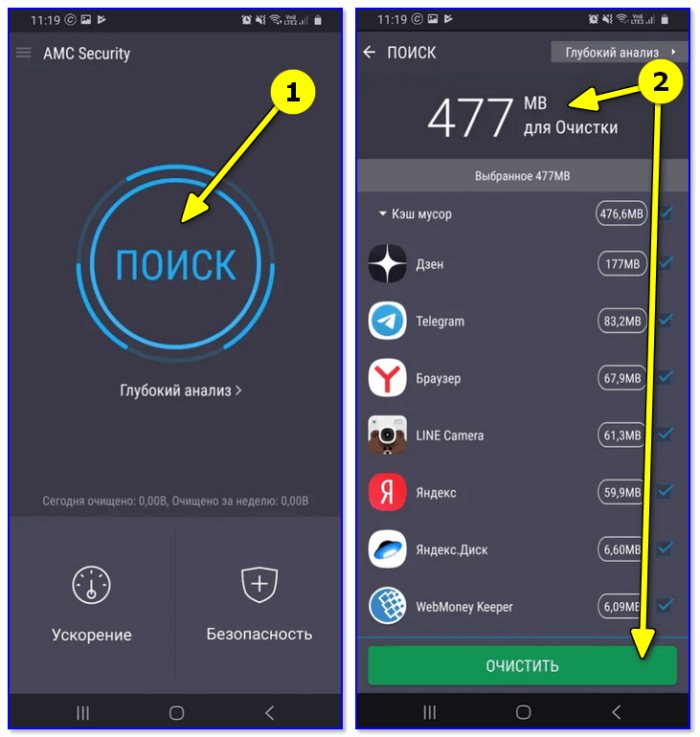
Интересно! Самые быстрые браузеры на Андроид для мобильного телефона.
SD Maid
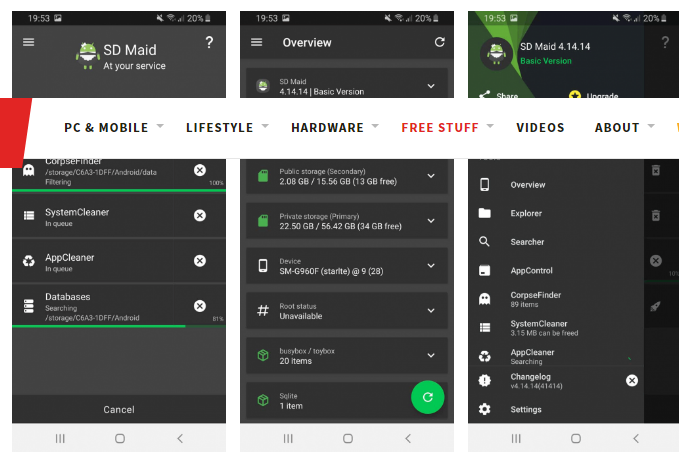
SD Maid еще один «цифровой дворник» для вашего телефона. Он очень прост в использовании — открывая приложение, вы получаете четыре функции быстрого действия, которые можно использовать, чтобы «привести в порядок» ваше устройство.
Первый, CorpseFinder, ищет и удаляет любые потерянные файлы или папки, оставшиеся после удаления приложения. SystemCleaner — это еще один инструмент поиска и удаления, на этот раз ищущий общие файлы и папки, которые, по мнению SD Maid, можно безопасно удалить.
AppCleaner выполняет те же действия для ваших приложений. Однако если вы хотите использовать эту функцию, вам необходимо обновиться до SD Maid Pro. Существует также область Базы данных, которая помогает оптимизировать любые используемые базы данных приложений — в нашем тесте он очистил 40 МБ от Spotify.
Существуют также инструменты для анализа хранилища (чтобы помочь вам находить и удалять большие файлы) и массового удаления приложений, если вы хотите провести более масштабную настройку телефона.
Загрузить: SD Maid (доступны бесплатные покупки в приложении)
Приложения для чистки смартфона
Помимо содержимого кэша во внутренней памяти устройства хранятся и другие «мусорные» данные. Например, системные файлы уже удаленных приложений или старые сохранения из игр. К сожалению, почистить андроид от мусора вручную не получится (только просматривая каждую папку индивидуально), поэтому лучше всего пользоваться специальными приложениями.
Clean Master
Средняя оценка в Play Маркет: 4,7
Clean Master — это бесплатное приложение со встроенным антивирусом для оптимизации мобильных устройств на базе Android. Подходит для удаления кэша и «мусорных» файлов. Дополнительный встроенный функционал:
- мастер очистки оперативной памяти One Tap Boost;
- анализ Wi-Fi сетей и защита от несанкционированных подключений;
- applock для блокировки приложений.
Приложение распространяется бесплатно и отлично совмещает в себе функции для очистки памяти и антивирусной защиты смартфона.
CCleaner
Средняя оценка в Play Маркет: 4,5
CCleaner — это мультиплатформенная программа для удаления ненужных файлов и мониторинга системы. Позволяет оптимизировать работу устройства, очищать кэш, а также избавляться от других временных данных.
- встроенный Task Killer для управления задачами;
- функция «Гибернация программ» для отключения приложений, работающих в фоновом режиме;
- анализ нагрузки на процессор и поиск энергозатратных программ.
Кроме того, приложение подходит для мониторинга основных показателей состояния системы и безопасного интернет-серфинга.
SD Maid
Средняя оценка в Play Маркет: 4,5
SD Maid — это набор инструментов для управления приложениями и файлами. С помощью SD Maid можно удалять «мусор», чистить кэш, управлять установленными системными и сторонними приложениями. Дополнительный функционал:
- оптимизация баз данных и управление внутренней памятью;
- встроенный поиск файлов (в том числе дубликатов) по имени, дате или другим параметрам;
- планировщик задач для запуска приложений по расписанию.
Программа распространяется на условно-бесплатной основе и подходит для оптимизации устройств на базе Android.
Описанные выше приложения приведены исключительно в качестве примеров. Если по какой-то причине они вам не подходят или просто не нравятся, то в Play Маркет вы без проблем найдете другой софт с аналогичным функционалом.
Чистите дисплей во всех смыслах
Иногда дисплей реагирует медленно и перестает отвечать на нажатия. Причиной могут быть невидимые пятна на экране. Не забывайте правильно очистить дисплей. Часто нужна слегка влажная и мягкая хлопчатобумажная тряпка, которая не оставляет влаги на экране, но избавляет от грязи и пятен. Не стоит забывать и о гигиенических причинах чистки дисплея и всего аппарата. Только подумайте сколько раз в день вы берете в руки гаджет после контакта с различными поверхностями, не говоря уж о том, что мобильный телефон частенько сопровождает вас в походах в туалет.
Если вы используете «живые обои», подумайте о том, чтобы сменить их на статичную картинку. Это позволит не перегружать память телефона и, в совокупности с другими мерами, ускорит его работу.
Как почистить планшет от мусора и ненужных файлов
Вручную, без специальных программ, вы можете сделать не так уж и мало. Часто этого достаточно, чтобы на некоторое время слегка ускорить работу. Но дело в том, что эти действия отнимают достаточно много времени и их бывает сложно выполнить начинающим пользователям. Вот что может помочь:
-
Перезагрузите устройство.
- Почистите кэш всех приложений.
- Удалите неиспользуемые программы.
- Найдите и удалите большие файлы, дубликаты, ненужные файлы.
- Закройте программы, работающие в фоновом режиме.
- Отключите анимацию, живые обои, виджеты и подобные надстройки.
- Почистите кэш браузера и всех программ.
С другой стороны, всё то же самое и намного большее вы можете сделать буквально парой кликов в специальных программах для очистки планшета. С их помощью можно надежно стирать личную информацию, делать резервные копии, восстанавливать систему, легко находить мусор и дубликаты. Они способны очистить чуть ли не треть памяти!
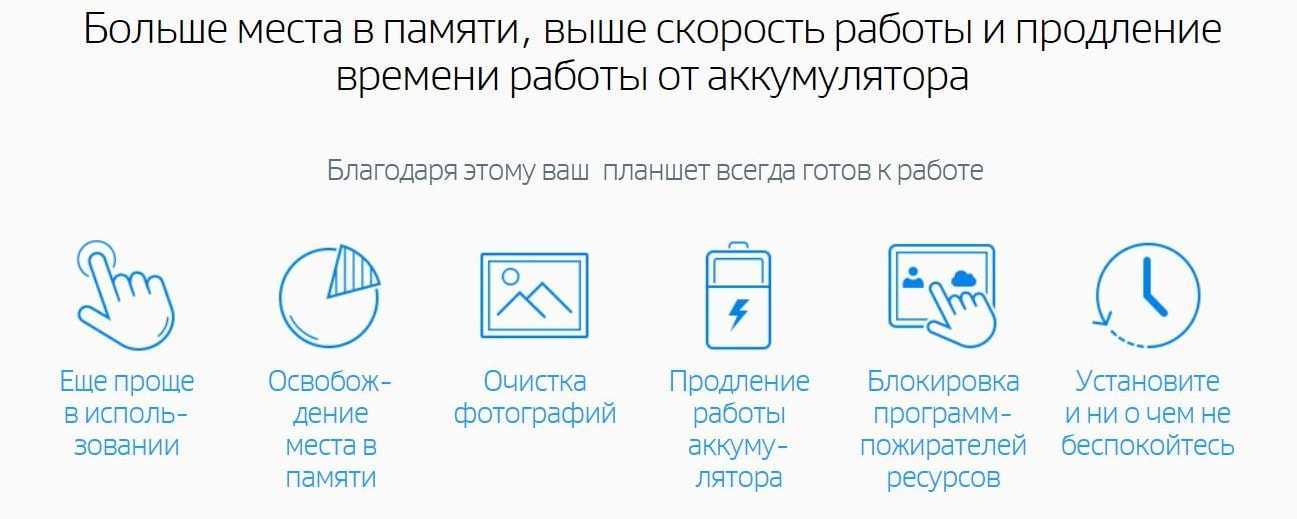
CCleaner – если тормозит планшет на Андроид
Одно из самых популярных в мире бесплатных приложений для очистки ПК, телефонов и планшетов. Удаляет ненужные файлы, очищает оперативную память, чистит кэш всех приложений, оптимизирует устройство. Также предлагает простой мониторинг системы, сообщит, сколько места доступно, предоставит информацию об уровне заряда аккумулятора и текущей температуре батареи.
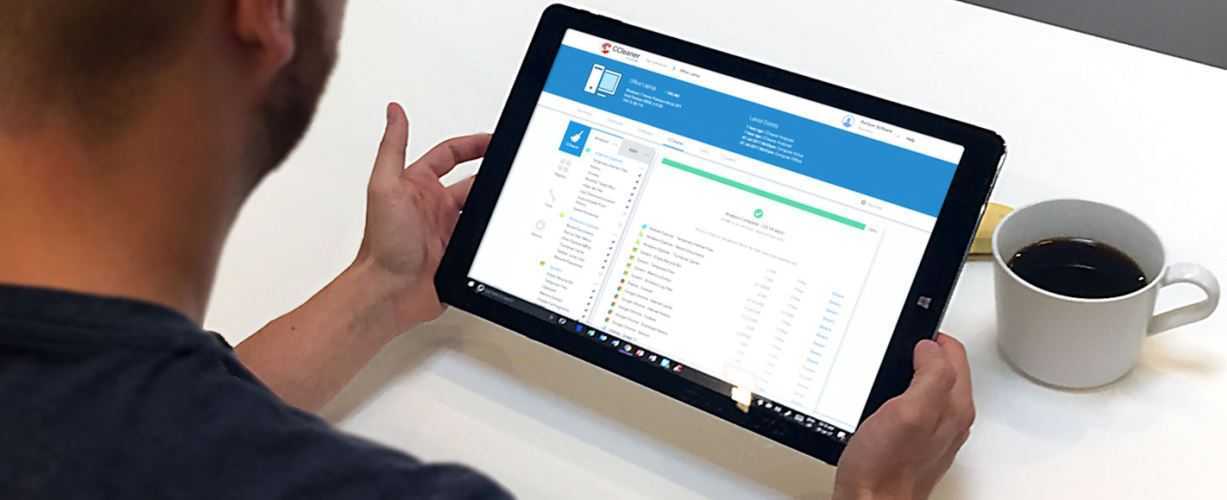
AVG Cleaner для планшета Android
Приложение позволяет получить больше места, более высокую скорость и более длительное время автономной работы для вашего планшета. Автоматически обнаруживает размытые, плохо освещенные или почти идентичные фотографии и предлагает удалить их, чтобы сэкономить место. Удаляет неиспользуемые приложения, чистит историю, большие файлы, позволяет оптимизировать работу, управляя гибкими настройками.
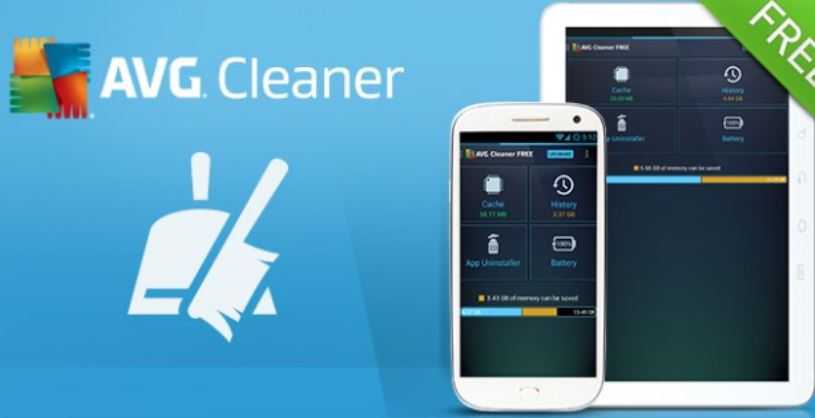
iMyfone Umate – если стал тормозить планшет iPad
Многофункциональная программа, особенно в платной версии Pro. Качественно освобождает место на планшетах iOS. Удаляет ненужные и временные файлы, сжимает фотографии без потерь, удаляет и архивирует большие файлы, удаляет ненужные приложения и может массово стереть нежелательные фотографии. Как только программа сканирует ваш телефон, она покажет, что именно можно удалить, чтобы освободить место.

Прежде чем скачать программу для очистки планшета, прочитайте обзоры, и выбирайте надежные решения, чтобы эффективно оптимизировать устройство и сохранить свои данные в безопасности.
Отношения и семейная жизнь
Не зря говорят, что сор из избы выносить не стоит. Ни с кем не обсуждайте то, что происходит в ваших отношениях. Даже с самыми близкими друзьями или родственниками. А с вашими вторыми половинками не делитесь проблемами и болью, которую вам причинили мать и отец.
Многие из нас нуждаются в простом понимании, в том, чтобы нас выслушали. К сожалению, откровения никогда не идут на пользу. Например, в США не принято делиться с чужими людьми своими неприятностями. Для этих целей там есть психотерапевт. Стоит ли говорить, что в Америке намного выше уровень жизни.
Кроме того, в проблемных ситуациях люди стараются дать советы. Они часто оказываются неправильными. Впоследствии вы разочаруетесь, будете винить себя или их, и обвинения эти тоже ни к чему хорошему не приведут.

Способы для продвинутых пользователей
Ускоряем через меню разработчика
У пользователя есть возможность ускорить работу телефона при помощи других методов, например, через меню разработчика. Потребуется зайти в приложение «Настройки», далее перемотать ползунок вниз, самой последней будет команда «О телефоне». Пользователю нужно найти пункт «Номер сборки», а затем кликнуть по этой строке 7 раз. Получив права разработчика, владельцу устройства понадобится отключить следующие пункты: анимация окон, анимация переходов и скорость анимации. Теперь производительность телефона оптимизирована.
Ниже представлена подробная видеоинструкция, где описаны все операции:
Разгоняем процессор
Способ является сложным, поскольку для этого потребуется разбираться в софте. Пользователь может скачать утилиту «SetCPU». Разгон процессора осуществляется посредством смены параметров ползунков, необходимо отслеживать функционирование и скорость процесса после изменений. Чтобы задать новую конфигурацию, нужно подтверждать операции при помощи кнопки «Save». Пользователям, которые не владеют английским языком, будет сложно разобраться в функционале программного обеспечения.
Ниже представлено видео, где есть описание работы с этим приложением. Благодаря правильной установке параметров, у пользователя есть возможность ускорить устройство в несколько раз. Однако нужно учитывать, что нагрузка на процессор также увеличится. Это повлияет на срок службы устройства, гаджет будет быстрее изнашиваться.
Устанавливаем пользовательскую прошивку
Для скачивания пользовательской прошивки пользователю понадобится компьютер, USB-кабель (можно изъять из зарядного устройства телефона) и доступ в интернет. Помимо этого, потребуется знать точную модель своего устройства.
После скачивания потребуется перекинуть файл на телефон, выполнить запуск программного обеспечения. Нужно подождать, а затем следовать инструкциям софта, чтобы выполнить обновление. Перед тем как выполнять эту операцию, рекомендуется перекинуть все файлы на флешку или на компьютер, поскольку они могут удалиться в процессе установки.
Отключаем автозагрузку
Пользователь может отрегулировать запуск приложений при помощи специальной утилиты «Autostarts». Загрузив софт через маркет, нужно следовать командам в приложении, отключить все ненужные программы, которые загружаются при старте работы телефона.
Пользователь может остановить автозагрузку приложений, и их обновление. Для этого потребуется зайти в софт «Гугл Плей», и нажать на иконку трех полосок в левом верхнем углу. Откроется меню, где требуется выбрать раздел «Настройки». Далее пользователь нажимает на пункт «Автообновление приложений», указывает «Никогда» или «Только через wi-fi». Так не будет расходоваться трафик и производительность гаджета.
Приложения для оптимизации
Все процедуры по оптимизации и очистке смартфона, о которых мы уже поговорили, требуют определенных навыков и достаточно много времени. Для того, чтобы не проделывать эти процедуры вручную, чистить оперативу и физическую память, рекомендую установить программу, которая будет все делать за вас. Я рекомендую вам выбрать программу из этого списка: CCleaner; Power Clean; Avira Android Optimizer; SD Maid. Хотя, по факту, таких очищающих и оптимизирующих программ намного больше. Все они выполняют практически одинаковые функции и большинство имеют одинаковый интерфейс. Радует то, что он очень простой и удобный. Так что можете по поэкспериментировать и выбрать для себя лучшее приложение.
Как повысить скорость интернета на Андроиде
Очистить кэш приложений
Если с тарифом, сетью и балансом сим-карты всё в порядке, следует искать причины низкого качества связи в телефоне. А первым делом стоит задуматься о перегрузке оперативной памяти. Чтобы увеличить скорость интернета на Андроиде, стоит почистить кэш.
Для этого понадобится:
- зайти в настройки устройства;
- переключиться на раздел «приложения»;
- найти в перечне доступных действий очистку.
Если подобная функция отсутствует, придётся чистить кэш каждой установленной программы отдельно или скачать и установить специальную утилиту, помогающую удалять ненужные файлы.
Удаляем приложения, потребляющие трафик
Следующим шагом станет удаление ненужных виджетов, работающих в фоновом режиме и потребляющих часть имеющегося трафика. Обычно они используют сеть для обновлений, передачи данных на сервер или получения и обновления информации (если речь ведётся о погоде, новостях и других подобных сведениях).
Настройка мобильной сети
Иногда ускорить скорость интернета на Андроиде можно с помощью изменения параметров работы мобильной сети. Для этого достаточно посетить одноимённый раздел и разрешить устройству переключаться с 3G на 2G. В результате соединение станет стабильнее, а неожиданных прерываний в загрузке больше не будет, поскольку гаджет подключится к наиболее стабильной и надёжной сети, обеспечивающей наилучшее качество работы.
Используем приложение Internet Booster
Для оптимизации работы смартфона рекомендуется использовать сторонние программы, изменяющие некоторые настройки для повышения пропускной способности девайса.
Чтобы воспользоваться сервисом Internet Booster, потребуется:
- скачать и установить приложение;
- включить его и согласиться с правилами пользования;
- нажать большую красную кнопку;
- после чего останется подождать, пока сервис внесёт нужные изменения;
- завершив настройку, утилита оповестит владельца гаджета о результатах оптимизации.
Используем приложение Internet Speed Meter Lite
Основное отличие следующей программы для скорости интернета на Андроид в отсутствии необходимости ждать и запускать оптимизацию. Пользователю достаточно установить утилиту на телефон, остальное произойдёт автоматически, без активного участия владельца гаджета.
При желании допускается добавление на экран дополнительного индикатора, показывающего качество соединения в текущий момент. В результате абоненты всегда будут знать, насколько честен с ними сотовый оператор. Кроме того, полученная информация позволит отслеживать изменение показателей в различное время суток.
Удаление лишних программ и перемещение их на SD-карту
Идем опять в Настройки, дальше Приложения. С большой долей вероятности в списке можем обнаружить те из них, какие более не нужны и которые все равно давно не запускаются. Разумеется удаляем такие.
Если смартфон или планшет располагает картой памяти, то в этом случае смотрим параметры загруженных приложений. Имеется ввиду те из них, какие не были установлены разработчиком.
Здесь можно обнаружить кнопку Изменить. При нажатии которой открывается окно с вопросом Что использовать. Выбираем SD-карта Transcend.
В открывшемся окошке наблюдаем предупреждение и нажимаем Переместить.
Через некоторое время наблюдаем, что приложение переместилось на внешний накопитель. Объем внутренней памяти разумеется добавился.
Отключение приложений на устройстве Android
При необходимости приложения можно вручную остановить. Заходим в Настройки и во вкладку Для разработчиков.
Тут находим вкладку Работающие приложения. Здесь показывается наша память. Сколько занято и сколько свободно.
И отображаются программы, которые в данный момент запущены. Выбираем, например, Avast Mobile Security.
Тут задействованы три процесса и четыре службы. Системные службы останавливать не рекомендуется, так как это может повлечь за собой некорректную работу смартфона.
Может случиться, что какая-то системная служба оказалась остановленной. В этом случае для исправления ситуации просто перезагружаем смартфон и все восстановится.
Почему тормозит устройство Android?
Перед тем, как оптимизировать работу устройства и избавиться от всех его тормозов, сперва необходимо выяснить причину, по которой, собственно, эти тормоза и происходят. Узнав истинную причину, вы быстро сможете решить проблему. Не факт, что все описанные мною проблемы есть и на вашем телефоне. Но, разобрать нужно все, так как никогда не знаешь, от чего придется «лечить” свой телефон.
К самым популярным проблемам можно отнести: загруженность оперативной памяти, загруженность физической памяти, слишком много графических элементов (анимации, «живые обои» и т. п.), постоянный поиск сетей Wi-Fi и GPS, применение псевдооптимизирующих приложений.
Хочу обратить ваше внимание, что первая пара проблем не терпит отлагательств. Поэтому решать их нужно как можно быстрее
Даже, если при загруженной памяти телефон работает нормально, в скором времени он начнет глючить и тормозить.
Обновляем прошивку
Прошивка — это, говоря простыми словами, версия операционной системы Android, установленная на вашем устройстве. Имеется в виду не только стандартная версия, но и вся система с дополнительным программным обеспечением. Дело в том, что сегодня много компаний производителей Android устройств добавляют к оригинальному смартфону или планшету несколько программ и немного меняют интерфейс. А как вы помните, чем меньше приложений на телефоне — тем он работает быстрее. Поэтому, иногда, стоит перепрошить свое устройство, чтобы ненужные приложения были стерты. Но, помните, что любая такая перепрошивка говорит о том, что вы отказываетесь от официального обновления системы, а значит теряете заводскую гарантию. Поэтому этот способ не всем подходит, но помочь в оптимизации устройства действительно может.
Сразу скажу, что все нижеописанные действия лучше всего не совершать, если вы раньше не делали подобного. Лучше обратитесь в сервисный центр, где вам перепрошьют ОС быстро и качественно.
Есть несколько программ, которые помогут вам переустановить операционку на Андроид. Рекомендую к использованию приложение «Odin”. Данную программу необходимо скачать и установить на своем компьютере. Устанавливайте только оригинальную версию программы. Несмотря на то, что весь ее интерфейс на английском, с ней вы точно будете уверены в результате прошивки. Также вам необходимо будет скачать файл прошивки. Их в сети очень много. Постарайтесь найти надежный источник для скачивания. Ссылку на файл не даю, так как у всех будут разные требования для перепрошивки своего устройства.
Так выглядит интерфейс программы «odin”:
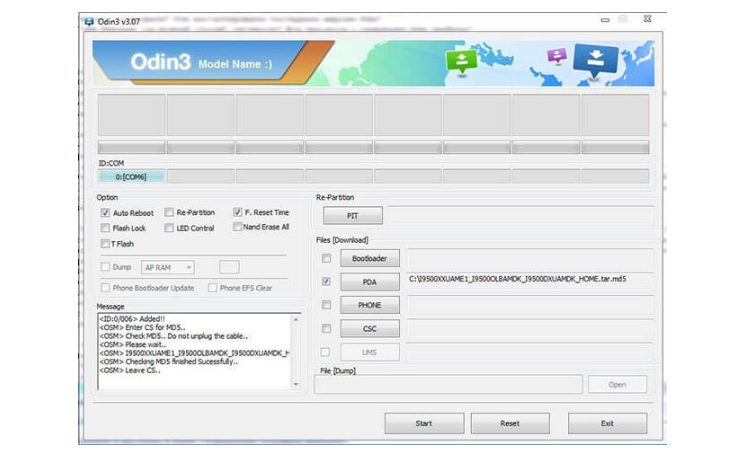
После того, как вы скачали все нужные файлы и установили программу на своем компьютере, переведите свой смартфон в режим прошивки. Для этого необходимо зажать следующую комбинацию клавиш: понижение громкости + «домой” + блокировка экрана.
После этого вам откроется меню прошивки. Нажав на клавишу регулировки громкости, согласитесь со входом в настройки.
Теперь необходимо подключить Андроид устройство к компьютеру с помощью USB кабеля. Для того, чтобы перепрошить операционку, открываем файл прошивки в программе «Odin” и нажимаем кнопку «Start”. Прошивка начнет обновляться автоматически.
Настройка устройства Android для ускорения
Существует немало способов, как ускорить андроид. Чтобы повысить скорость работы, прежде всего рекомендуется воспользоваться встроенными инструментами оптимизации системы.
Режим электропитания
Сперва пользователь в своем мобильном устройстве должен настроить режим электропитания. В зависимости от марки телефона и версии операционной системы встречаются две разновидности меню установки режима питания:
- в первом случае путь выглядит следующим образом: «Настройки» — «Энергосбережение», среди доступных опций тапнуть на режим «Высокая производительность»;
- второй вариант выглядит так: «Настройки» — «Энергосбережение» — активировать режим «Производительность».
Если меню отличается от этих двух вариантов, необходимо ориентироваться на похожие пункты.
Обратите внимание! Оптимизация энергопитания позволит ускорить отклик операционной системы и, следовательно, приложений Android. При этом нужно учитывать, что аккумуляторная батарея мобильного устройства будет разряжаться быстрее
Настройка режима энергосбережения на смартфоне на ОС Android
GPU-ускорение андроид: что это и как включить
В смартфонах с версией прошивки 4.0 и новее также настоятельно рекомендуется ускорить работу графической подсистемы. Сделать это несложно, достаточно пройти путь: «Настройки» — «Для разработчиков» и напротив пункта «Ускорить работу GPU» или «Ускорении при помощи GPU» поставить галочку.
Многие задаются вопросом, что такое GPU-ускорение на андроид. Это оптимизация графического процессора, которая позволяет ему подстраиваться под большое количество различных игр. Однако некоторые программы могут и вовсе отказаться функционировать.
Важно! В некоторых мобильных устройствах раздела меню «Для разработчиков» вообще может не оказаться
Отключение синхронизации
На устройствах с версией операционной системы Android 2.3 и выше специалисты рекомендуют снять синхронизацию с сервисами, которые не используются. Для этого нужно зайти в «Настройки» — «Аккаунты и синхронизация» — «Управление аккаунтами», где необходимо деактивировать синхронизацию с лишними сервисами.
Обратите внимание! Дополнительно нужно отключить синхронизацию контактов, Picasa, Gмail и, например, календаря в аккаунте Google. Если владелец гаджета вообще не использует сервисы, то в настройках «Аккаунты и синхронизация» необходимо убрать флажок напротив строки «Автосинхронизация»
Если владелец гаджета вообще не использует сервисы, то в настройках «Аккаунты и синхронизация» необходимо убрать флажок напротив строки «Автосинхронизация».
Отключение синхронизации с сервисами Google на смартфоне через Интернет
Отключение автообновлений
Есть еще один способ, как разогнать телефон на Android, с помощью базовых настроек системы. Речь идет о деактивации автообновлений приложений. Как правило, обновления приходят ежедневно, занимая ресурсы оперативной памяти и процессора. Его лучше отключить, а важные приложения регулярно обновлять вручную. Для отключения автообновления необходимо зайти в Google Play, где перейти в «Настройки», а далее в «Автообновление» и установить «Никогда».
Еще можно выбрать пункт «Обновление только через Wi-Fi», это позволит сэкономить мобильный трафик и продлить службу аккумуляторной батареи.
Отключение анимации
Увеличивать скорость работы можно за счет отключения анимации. Сделать это можно следующим образом:
- первый вариант: «Настройки» — «Экран» — «Анимация» и активировать режим «Без анимации»;
- второй способ: «Настройки» — «Для разработчиков», найти пункты, которые связаны с анимацией, и установить значения «Без анимации» или «Отключение анимации».
Важно! Для оптимизации настоятельно не рекомендуется отдавать предпочтение живым обоям и подвижным ярлыкам, виджетам
Деактивация геолокации
Еще один способ, как ускорить телефон на андроиде — отключение геолокации и GPS. Дело в том, что они работают в фоновом режиме, занимают место в оперативной памяти, что отрицательно сказывается на работоспособности девайса. Еще эти опции нещадно разряжают аккумуляторную батарею.
Отключение геолокации на андроид-смартфоне обеспечит повышение работоспособности гаджета
Для этого необходимо перейти в «Настройки» — «Координаты»/«Данные о местоположении»/«Местоположение» и убрать галочки напротив всех пунктов.
Обязательно ли нужно чистить память смартфона
Хоть Android — это самая функциональная мобильная ОС, автоматически очищать свою память от временных и мусорных файлов она не умеет. Поэтому пользователю необходимо самостоятельно выполнять периодическую очистку, особенно если он активно пользуется многими приложениями.
Например, в том же мобильном клиенте Facebook всего за несколько месяцев кэш может разрастаться до 2 – 3 гигабайт. А если свободная память вообще закончится, то приложения будут либо «вылетать», либо подтормаживать даже при выполнении простейших операций.
Но удалять его вручную для всех установленных программ занимает слишком много времени. Специальные приложения для очистки это делают буквально за пару секунд.
Как удалить данные кэша вручную
Кэш — это промежуточный буфер во внутренней памяти устройства в котором хранятся временные файлы (в том числе мультимедиа) и данные. Чаще всего они загружаются при первом запуске приложения или по специальному запросу пользователя (например, кэширование онлайн музыки, видеозаписей).
С помощью данных кэша устройство быстрее получает доступ к необходимой информации, тем самым ускоряя работу некоторых приложений или загрузку страниц в интернет-браузере. Со временем в промежуточном буфере скапливается слишком много уже ненужных файлов. Выполните следующие действия, чтобы очистить кэш на планшете или смартфоне:
Шаг 1. Откройте меню «Настройки» и выберите пункт «Хранилище» или «Память» (название может отличаться в зависимости от версии Android), который расположен в разделе «Устройство».
Шаг 2. Появится страница с подробной статистикой свободной и занятой памяти. Нажмите на строчку «Внутренний общий накопитель».
Шаг 3. Пролистайте страницу вниз и нажмите на пункт «Данные кеша», чтобы удалить данные всех кешированных приложений. Подтвердите действие нажав кнопку «Ок».
После этого с устройства будут удалены все временные данные приложений, в том числе кэшированные музыка, видео и фотографии
Другие файлы, необходимые для более быстрой работы программ будут загружены повторно, поэтому вы можете не опасаться, что удалите что-то важное